Listes dynamiques
Avec les listes dynamiques, vous pouvez créer des listes de contacts selon certaines conditions (selon leur localisation par exemple). Les listes dynamiques collectent par défaut les contacts du compte, mais la recherche peut également être limitée à des listes individuelles.
Commencez à créer une liste dynamique sur la page Listes. Cliquez sur l'icône "+" (Ajouter une liste), puis sélectionnez Ajouter une liste dynamique. Donnez-lui un nom, et cliquez Ajouter une liste.
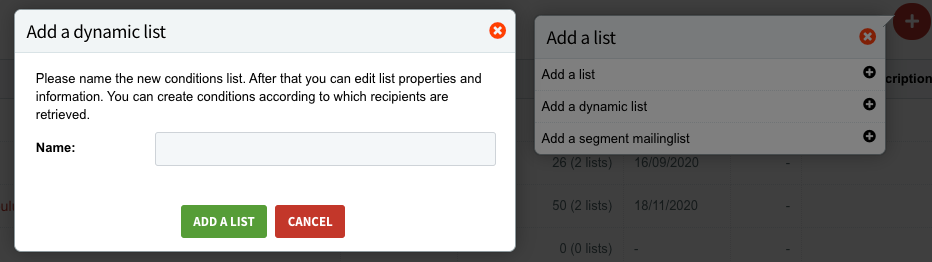
Informations sur la liste
Dans l'onglet Informations sur la liste, vous pouvez ajouter une description à celle-ci.
Conditions
Les abonnés ne sont pas encore importés dans la liste dynamique, vous devez déterminer les conditions d’import depuis l’onglet « Conditions ». Choisissez les listes que vous souhaitez compiler.
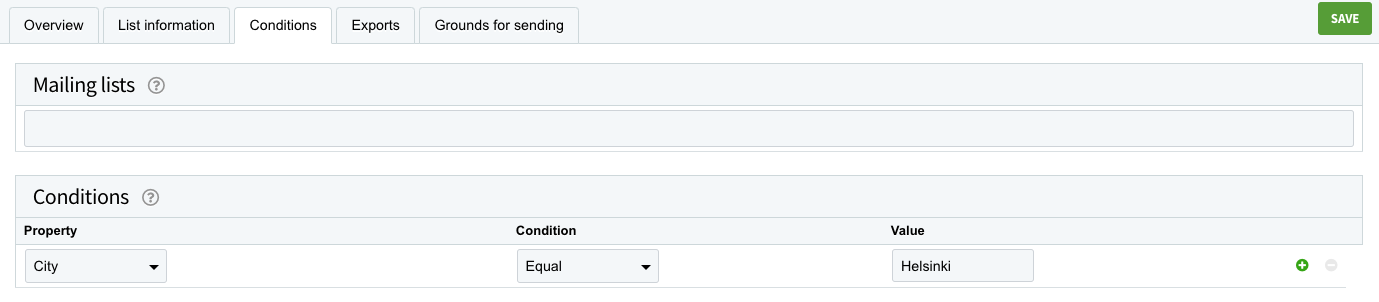
Par exemple : nous souhaitons lister tous les abonnés dont le champ « Code Postal » commence par « 75 ».
Vous devez d’abord choisir les listes concernées (« listes mères »), dans lesquelles la solution piochera les abonnés qui répondent à telle ou telle condition. Si le champ est vide, la solution traitera tous les abonnés du compte.
Depuis la section « Conditions / propriété », vous pouvez choisir l’information que vous souhaitez traiter, par exemple, le code postal.
La section « Conditions / condition » vous permet de choisir parmi les options suivantes :
Non égal
Choisissez cette condition si vous souhaitez regrouper tous les abonnés qui ont un code postal différent de celui saisi.
Egal
Choisissez cette condition si vous souhaitez regrouper tous les abonnés qui ont un code postal identique à celui saisi.
Similaire à ("contient")
Choisissez cette condition quand vous souhaitez regrouper les abonnés qui ont un code postal qui contient « 75 » entre autres nombres.
Non similaire à ("ne contient pas")
Choisissez cette condition quand vous souhaitez regrouper les abonnés qui ont un code postal qui ne contient pas « 75 » entre autres nombres.
Liste
Choisissez cette condition si vous souhaitez regrouper les abonnés qui ont l’un des codes postaux suivants « 75001, 75002, …, 75020».
Commence par
Choisissez cette condition si vous souhaitez regrouper les abonnés qui ont un code postal qui commence par « 75 ».
Ne commence pas par
Choisissez cette condition si vous souhaitez regrouper les abonnés qui ont un code postal qui ne commence pas par « 75 ».
Termine par
Choisissez cette condition si vous souhaitez regrouper les abonnés qui ont un code postal qui termine par « 001 ».
Ne termine pas par
Choisissez cette condition si vous souhaitez regrouper les abonnés qui ont un code postal qui ne termine pas par « 001 ».
Dans l’onglet « Exports », vous pouvez exporter les abonnés actifs, les derniers abonnés ajoutés via votre page d'abonnement ou vos désabonnements vers votre ordinateur. Vous pouvez également choisir les données concernant vos abonnés que vous avez précédemment téléchargées sur LianaMailer et que vous souhaitez télécharger sur votre ordinateur.
Notez que la liste dynamique est mise à jour quand vous modifiez les conditions de cette dernière ou quand vous importez de nouveaux contacts à une liste mère. Elle ne s’opère pas automatiquement.
Motifs de communication
Lorsque vous aurez défini les différents motifs de communication depuis les paramètres, vous pourrez les appliquer à la liste dynamique ici. Les motifs de communication communiquent les types de consentement ou autres motifs légaux de conservation des données à caractère personnel. Notez que vous devez d'abord définir les motifs de communication dans la page Paramètres.
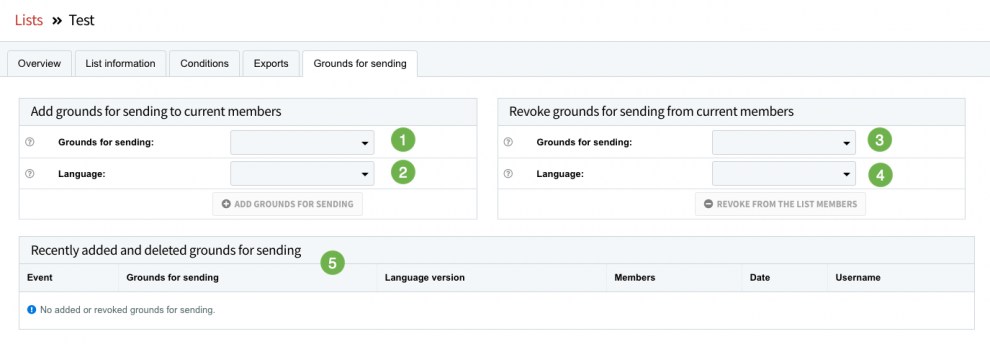
| 1 | Les motifs de communication choisis seront ajoutés à tous les destinataires de la liste. Si vous n’avez pas défini de localisation pour un motif de consentement, son champ sera grisé. |
| 2 | Localisation des motifs que vous souhaitez ajouter pour les membres de la liste actuelle. Les localisations sont des traductions que vous avez ajoutées pour les motifs de communication. |
| 3 | Sélectionnez le motif de communication à supprimer de la liste. Si vous n’avez pas défini de localisation pour un motif de consentement, son champ sera grisé. |
| 4 | Choisissez la version du motif de communication que vous souhaitez supprimer. |
| 5 | Historique des ajouts ou des suppressions des motifs de communication. |






